Odstráňte ikonu Internet Explorer z pracovnej plochy v systéme Windows 10
Odstránenie ikony programu Internet Explorer z pracovnej plochy v systéme Windows 10: (Remove the Internet Explorer icon from Desktop in Windows 10: ) Ak na pracovnej ploche zrazu nájdete ikonu programu Internet Explorer , možno ste sa ju pokúsili odstrániť, pretože IE v (Internet Explorer)systéme Windows 10(Windows 10) nepoužíva veľa ľudí , ale možno sa vám ikonu nepodarí odstrániť. Toto je problém väčšiny používateľov, ktorí nedokážu odstrániť ikonu programu Internet Explorer(Internet Explorer) z pracovnej plochy, čo je veľmi nepríjemný problém. Keď kliknete pravým tlačidlom myši na IE, ponuka vlastností sa nezobrazí a aj keď sa zobrazí ponuka vlastností, nie je k dispozícii možnosť odstránenia.
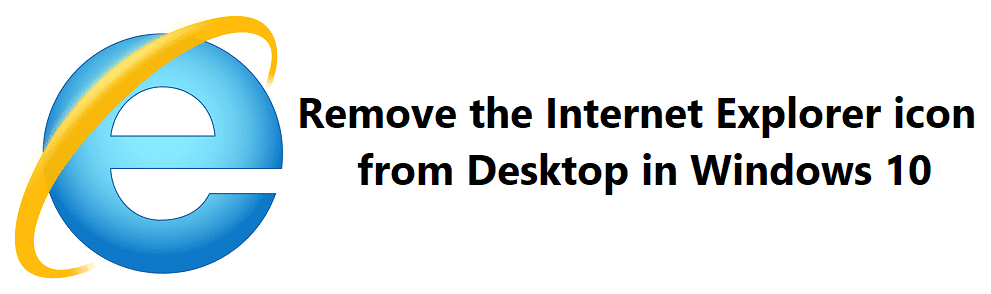
Ak je to tak, zdá sa, že váš počítač je infikovaný nejakým škodlivým softvérom alebo vírusom alebo sú poškodené nastavenia. Bez(Anyway) toho, aby sme strácali čas, sa pozrime, ako odstrániť ikonu Internet Explorer z (Internet Explorer)pracovnej plochy(Desktop) v systéme Windows 10(Windows 10) pomocou nižšie uvedeného návodu.
Odstráňte ikonu Internet Explorer z (Internet Explorer)pracovnej plochy(Desktop) v systéme Windows 10(Windows 10)
Uistite sa, že ste vytvorili bod obnovenia(create a restore point) pre prípad, že by sa niečo pokazilo.
Metóda 1: Odstráňte ikonu programu Internet Explorer z pracovnej plochy v časti Možnosti siete Internet(Method 1: Remove the Internet Explorer icon from Desktop in Internet Options)
1. Stlačte kláves Windows + R, zadajte inetcpl.cpl a stlačením klávesu Enter otvorte Možnosti siete Internet.(Internet Options.)

2. Prejdite na kartu Rozšírené( Advanced tab) a zrušte začiarknutie políčka „ Zobraziť Internet Explorer na pracovnej ploche(Show Internet Explorer on Desktop) “.
3. Kliknite na tlačidlo Použiť a potom na tlačidlo OK.
4. Reštartujte počítač, aby ste uložili zmeny.
Metóda 2: Odstráňte ikonu programu Internet Explorer z pracovnej plochy v Editore databázy Registry(Method 2: Remove the Internet Explorer icon from Desktop in Registry Editor)
1. Stlačte kláves Windows + R, zadajte príkaz regedit( regedit) a stlačením klávesu Enter otvorte Editor databázy Registry.( Registry Editor.)

2. Prejdite na nasledujúcu cestu:
HKEY_CURRENT_USER\Software\Microsoft\Windows\CurrentVersion\Policies\Explorer
3. Kliknite pravým tlačidlom myši na Prieskumník(Explorer) a potom vyberte New > DWORD (32-bit value).

4. Pomenujte tento novovytvorený DWORD ako NoInternetIcon a stlačte Enter.

5. Dvakrát kliknite na ikonu NoInternetIcon a zmeňte jej hodnotu na 1.( change it’s value to 1.)

Poznámka:(Note:) Ak budete v budúcnosti potrebovať pridať ikonu Internet Explorer na plochu, zmeňte hodnotu NoInternetIcon na 0.

6. Po dokončení uložte zmeny kliknutím na tlačidlo OK.
7. Zatvorte všetko a potom reštartujte(Restart) počítač.
Metóda 3: Odstráňte ikonu Internet Explorer z pracovnej plochy v Editore zásad skupiny(Method 3: Remove the Internet Explorer icon from Desktop in Group Policy Editor)
Poznámka:(Note:) Táto metóda funguje len pre Windows 10 Pro , Education a Enterprise edition.
1. Stlačte kláves Windows + R, zadajte gpedit.msc a stlačte Enter.

2. Prejdite na nasledujúcu cestu:
User Configuration > Administrative Templates > Desktop
3. Uistite sa, že ste vybrali položku Pracovná plocha(Desktop) a potom v pravom okne dvakrát kliknite na zásadu „ Skryť ikonu Internet Explorer na pracovnej ploche(Hide Internet Explorer icon on desktop) “.

4. Hodnotu vyššie uvedenej politiky zmeňte takto:
Enabled = This will remove the Internet Explorer icon from the desktop in Windows 10
Disabled = This will add Internet Explorer icon on desktop in Windows 10

5. Kliknite na tlačidlo Použiť a potom na tlačidlo OK.
6. Zatvorte všetko a reštartujte počítač, aby sa zmeny uložili.
Metóda 4: Vykonajte obnovenie systému(Method 4: Perform System Restore)
Obnovovanie systému(System Restore) vždy funguje pri odstraňovaní chyby, preto vám Obnovenie systému(System Restore) môže určite pomôcť pri oprave tejto chyby. Takže bez straty času spustite obnovenie systému( run system restore) , aby ste odstránili ikonu Internet Explorer z pracovnej plochy v systéme Windows 10.(Remove the Internet Explorer icon from Desktop in Windows 10.)

Metóda 5: Spustite Malwarebytes a Hitman Pro(Method 5: Run Malwarebytes and Hitman Pro)
Malwarebytes je výkonný skener na požiadanie, ktorý by mal z vášho počítača odstrániť únoscov prehliadača, adware a ďalšie typy malvéru. Je dôležité poznamenať, že Malwarebytes bude fungovať spolu s antivírusovým softvérom bez konfliktov. Ak chcete nainštalovať a spustiť Malwarebytes Anti-Malware , prejdite na tento článok(go to this article) a vykonajte každý krok.
1. Stiahnite si HitmanPro z tohto odkazu(Download HitmanPro from this link) .
2. Po dokončení sťahovania spustite program dvojitým kliknutím na súbor hitmanpro.exe(hitmanpro.exe file) .

3. Otvorí sa HitmanPro, kliknite na Ďalej a vyhľadajte (Next)škodlivý softvér.(scan for malicious software.)

4. Teraz počkajte, kým HitmanPro vyhľadá na vašom PC trójske kone(Trojans) a malvér .(Malware)

5. Po dokončení skenovania kliknite na tlačidlo Ďalej,(Next button) aby ste odstránili škodlivý softvér z počítača.( remove malware from your PC.)

6. Pred odstránením škodlivých súborov z počítača si(remove malicious files from your computer.) musíte aktivovať bezplatnú licenciu .( Activate free license)

7. Ak to chcete urobiť, kliknite na Aktivovať bezplatnú licenciu( Activate free license) a môžete začať.
8. Reštartujte počítač, aby ste uložili zmeny.
Odporúčané:(Recommended:)
- Zakázať obrázok na pozadí pracovnej plochy v systéme Windows 10(Disable Desktop Background Image in Windows 10)
- Ako odstrániť oddiel zväzku alebo disku v systéme Windows 10(How to Delete a Volume or Drive Partition in Windows 10)
- Zabráňte používateľom meniť tapetu pracovnej plochy v systéme Windows 10(Prevent Users from Changing Desktop Wallpaper in Windows 10)
- Ako zmeniť tapetu pracovnej plochy v systéme Windows 10(How to Change Desktop Wallpaper in Windows 10)
To je to, že ste sa úspešne naučili , ako odstrániť ikonu Internet Explorer z pracovnej plochy v systéme Windows 10(How to Remove the Internet Explorer icon from Desktop in Windows 10) , ale ak máte stále nejaké otázky týkajúce sa tohto návodu, neváhajte sa ich opýtať v sekcii komentárov.
Related posts
Opravte chýbajúce obľúbené položky v programe Internet Explorer v systéme Windows 10
Ako odinštalovať Internet Explorer z Windows 10
Ako nainštalovať Internet Explorer na Windows 10
Ako odinštalovať Internet Explorer v systéme Windows 10
Ktorý prehliadač predĺži výdrž batérie v systéme Windows 10?
Opravte pripojenie IPv6 bez prístupu na internet v systéme Windows 10
Opraviť ikony odkazov zmenené na ikonu Internet Explorer
[VYRIEŠENÉ] Wi-Fi pripojenie, ale žiadny internet v systéme Windows 10
Opravte chýbajúcu ikonu na pracovnej ploche v systéme Windows 10
Vymažte históriu nedávnych súborov Prieskumníka v systéme Windows 10
Opraviť Prieskumník sa neotvorí v systéme Windows 10
Ako pridať ikonu Zobraziť pracovnú plochu na panel úloh v systéme Windows 10
Opravte čierne pozadie pracovnej plochy v systéme Windows 10
Povoľte alebo zakážte históriu vyhľadávania Prieskumníka súborov v systéme Windows 10
Umiestnenie tapiet systému Windows 10 pre pracovnú plochu a uzamknutú obrazovku
Opravte, že Prieskumník súborov neodpovedá v systéme Windows 10
Opravte, že vyhľadávanie v prieskumníkovi súborov nefunguje v systéme Windows 10
Vytvorenie odkazu na pracovnej ploche v systéme Windows 10 (NÁVOD)
Ako odstrániť OneDrive z Windows 10 File Explorer
Ako vytvoriť minimalistickú pracovnú plochu v systéme Windows 10
